Gần đây tôi đã cài đặt Call of Duty 4 trên máy Mac của mình và khá khó chịu về cách chơi trò chơi bị giật. Cấp, tôi có một MacBook Pro 2009, nhưng tôi đã kiểm tra tất cả các yêu cầu hệ thống và hệ thống sẽ dễ dàng có thể xử lý các trò chơi và đồ họa. Sau một chút lừa đảo, tôi nhận ra rằng tôi đã có Kaspersky anti-virus chạy và nó đã làm chậm trò chơi! Bản năng đầu tiên của tôi là đi vào chương trình chống vi-rút và thêm tên quy trình cho trò chơi vào danh sách loại trừ hoặc bộ lọc. Đó là những gì tôi thường làm trong nhiều năm và mặc dù đó là một chút đau đớn khi bạn phải làm điều đó cho một loạt các quy trình, nó hoạt động. Tuy nhiên, trong khi duyệt qua các thiết lập, tôi chạy qua một mục thú vị: hồ sơ chơi game! Rõ ràng, chế độ này sẽ vô hiệu hóa một số tính năng của Internet Security trong khi chơi trò chơi ở chế độ toàn màn hình. Nó cũng cho phép bạn chơi trực tuyến trên Internet mà không can thiệp.

Trong bài viết này, tôi sẽ giải thích tùy chọn chế độ chơi trò chơi trong nhiều tính năng chống các suite và các cách khác bạn có thể cho phép chơi trò chơi mượt mà hơn cho những suite không có tùy chọn. Tôi sẽ không thể bao gồm tất cả các chương trình chống vi-rút trên mạng, vì vậy nếu bạn sử dụng một cái gì đó khác với những gì được đề cập bên dưới, hãy đăng nhận xét và cho chúng tôi biết cách bạn thiết lập hiệu suất chơi trò chơi tốt nhất.
Cũng lưu ý rằng một số bộ chống vi-rút hỗ trợ chế độ chơi trò chơi chỉ chặn cảnh báo và tin nhắn trong khi chơi trò chơi, chúng không thực sự tắt bất kỳ chức năng quét vi-rút nào, v.v. Tuy nhiên, có một vài bước xa hơn chỉ là các thông báo và thực sự vô hiệu hóa các dịch vụ nền như quét và cập nhật, v.v. Tôi sẽ đề cập đến loại nào được hỗ trợ cho mỗi bộ mà tôi đề cập bên dưới.
Hồ sơ chơi game Kaspersky
Vì tôi sử dụng Kaspersky, tôi sẽ giải thích rằng đầu tiên. Khi bạn chuyển đến Cài đặt, bạn sẽ thấy tùy chọn có tên Hồ sơ trò chơi.
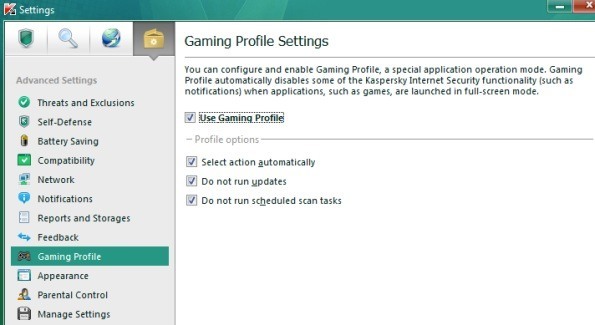
Về cơ bản, điều này sẽ giữ tất cả các cảnh báo từ chống vi-rút, quét web và tường lửa ẩn cho đến khi bạn hoàn thành chơi trò chơi của mình, trừ khi đó là vấn đề nghiêm trọng. Trên hết, bạn có tùy chọn để không chạy cập nhật và không chạy quét theo lịch trong khi chơi trò chơi. Nó không cao cấp như một số các bộ antivirus khác, nhưng nó tốt hơn là không có gì. Bạn nên kiểm tra các tùy chọn bổ sung, nếu không bạn không thực sự nhận được bất kỳ lợi ích hiệu suất nào, bạn chỉ ngăn thông báo xuất hiện.
Chế độ Im lặng của Norton
Nếu bạn sử dụng Norton, họ không có chế độ chơi cho mỗi lần nói, nhưng họ có Chế độ Im lặng, thực hiện chính xác điều tương tự:
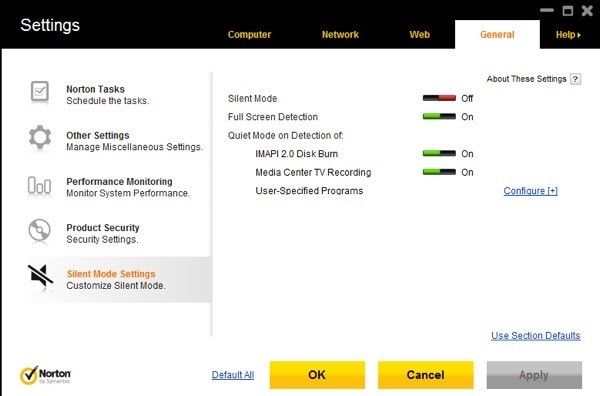
Nó cũng có khả năng phát hiện toàn màn hình và một vài tùy chọn khác liên quan đến việc ghi TV trên PC Media Center, vv. Chế độ này sẽ chặn tất cả các cảnh báo và tạm dừng hầu hết các hoạt động nền, giúp bạn có thêm bộ nhớ và CPU để chơi trò chơi của mình.
Chế độ im lặng / trò chơi
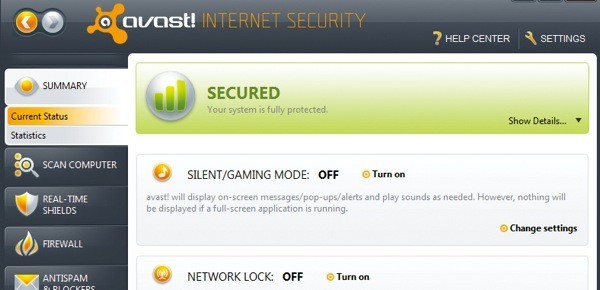
Không có gì quá đặc biệt về chế độ chơi trò chơi trong Avast. Về cơ bản, đó chỉ là cách để ẩn tất cả cửa sổ bật lên, cảnh báo và tin nhắn khỏi phần mềm chống vi-rút trong khi bạn đang chơi trò chơi.
Chế độ chơi bitdefender
Một trong những chế độ chơi tốt hơn là từ BitDefender. Có một tùy chọn chế độ trò chơi tự động và phần mềm thậm chí có danh sách trò chơi theo mặc định là nó sẽ cho phép chế độ trò chơi tự động khi bạn bắt đầu chơi.
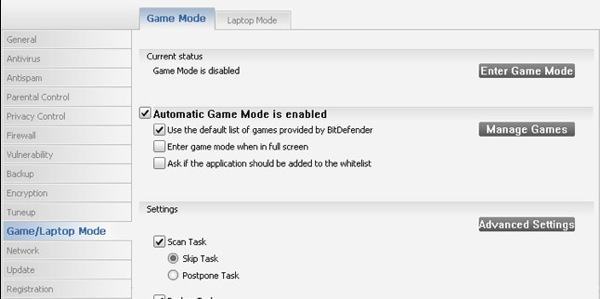
Những gì tôi thích về BitDefender là một vài điều khi bạn kích hoạt nó: trước hết, tất cả cảnh báo và tin nhắn đều bị vô hiệu hóa, sau đó bảo vệ thời gian thực được thay đổi sang mức Permissive, tường lửa BitDefender được đặt thành Allow Tất cả mọi thứ, cho phép tất cả các kết nối mới trong cả hai hướng đi qua, cập nhật bị tắt và quét theo lịch cũng bị tắt.
Microsoft Security Essentials
Với Security Essentials, không có chế độ chơi trò chơi hoặc chế độ im lặng. Vì MSE rất phổ biến và được cài đặt trên hàng triệu máy tính, nên có ít nhất một tùy chọn giúp giảm bớt các tài nguyên được thực hiện bởi quá trình chạy trong nền.
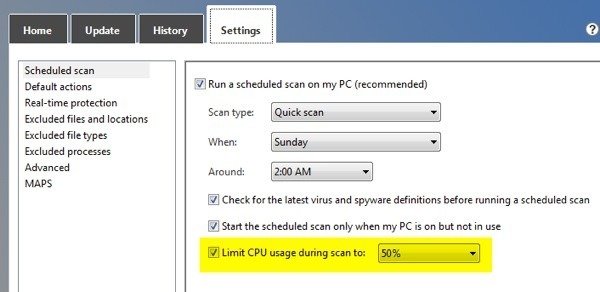
Khi bạn chuyển đến màn hình Cài đặt, bạn sẽ thấy một tùy chọn có tên Giới hạn mức sử dụng CPU trong quá trình quét thành:và sau đó thả xuống cho phép bạn chọn một tỷ lệ nhất định. Hãy tiếp tục và chọn hộp này và sau đó đặt nó thành thứ gì đó thực sự thấp trong khi bạn đang chơi trò chơi của mình. Bạn sẽ phải nhớ tự thay đổi lại giá trị ban đầu khi bạn hoàn tất.
Hồ sơ chế độ trò chơi BullGuard
Nếu bạn là người dùng BullGuard, thì bạn sẽ rất vui khi thấy một bộ tùy chọn hoàn chỉnh để định cấu hình chế độ chơi trò chơi. Họ có một cái gì đó gọi là hồ sơ và theo mặc định, phần mềm đi kèm với một loạt các hồ sơ khác nhau cho nhiều trò chơi:
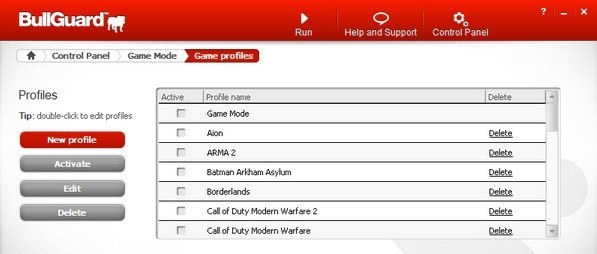
Bạn chỉ có thể kiểm tra một hồ sơ và kích hoạt hồ sơ. Nếu trò chơi không được liệt kê, bạn có thể tạo hồ sơ tùy chỉnh và định cấu hình tất cả cài đặt chống vi-rút, bao gồm tường lửa.
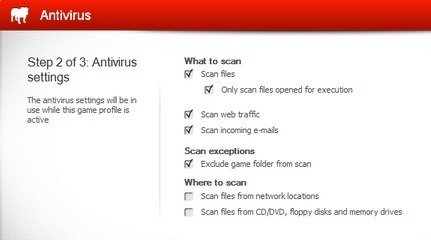
ESET Gamer Chế độ
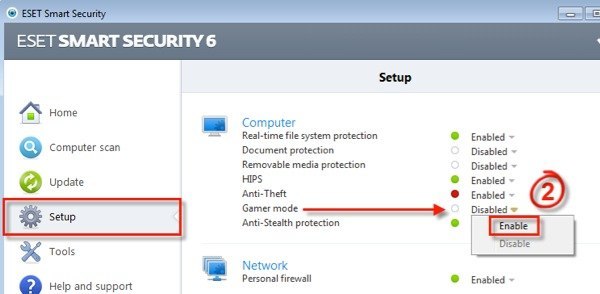
Bật chế độ Gamer trong ESET cũng khá đơn giản. Nó cũng giống như đã được đề cập ở trên: tắt cảnh báo và ngăn các bản cập nhật / quét xảy ra.
Tôi chắc chắn bạn đã có ý tưởng đằng sau nó ngay bây giờ, vì vậy nếu bộ chống vi-rút hoặc bộ bảo mật của bạn không được liệt kê, chỉ cần Google với chế độ từ người chơi / chế độ im lặng và bạn nên tìm hướng dẫn về cách bật tính năng này. Tính năng thú vị cũng có thể được sử dụng cho các loại tình huống khác như trong một bản trình bày mà bạn không muốn bị xấu hổ bởi các cảnh báo bảo mật ngẫu nhiên xuất hiện khắp nơi. Hãy tận hưởng!